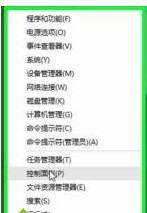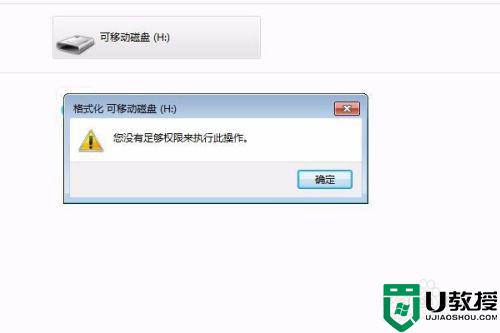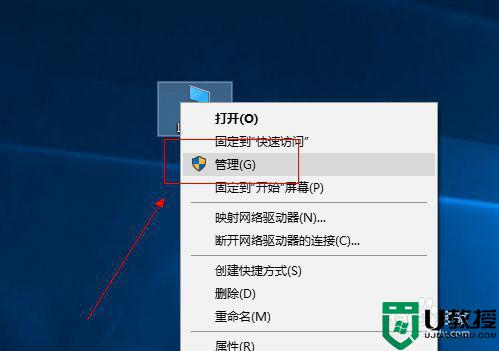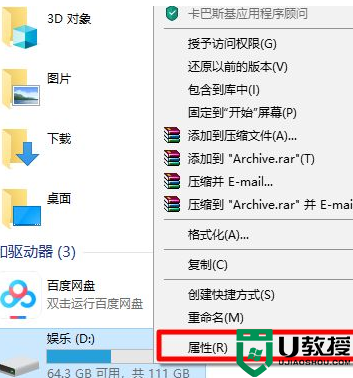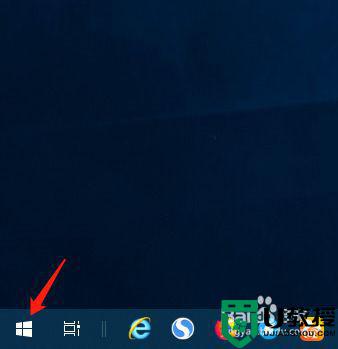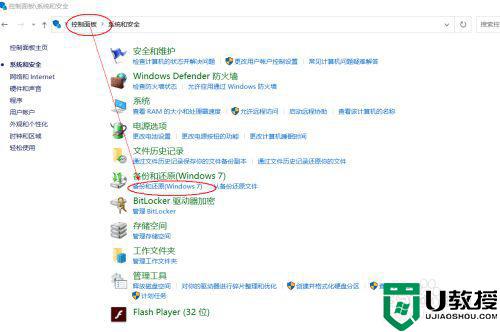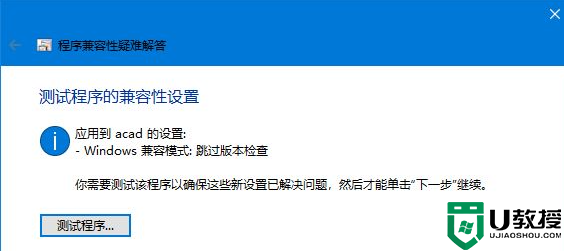磁盘上没有足够的空间完成此操作 win10如何解决
时间:2021-09-26作者:huige
在win10系统中我们可以根据自己的需求来对电脑上面的磁盘进行拆分或者合并,然而近日有不少ghost win10纯净版系统用户在合并磁盘的时候,却提示“磁盘上没有足够的空间完成此操作”,不知道要怎么办,为此,本文给大家说说磁盘上没有足够的空间完成此操作 win10的解决方法。
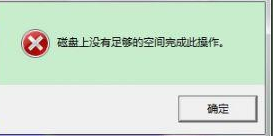
具体如下:
1、按下【Win+R】组合键打开运行,输入:Diskpart 点击【确定】;
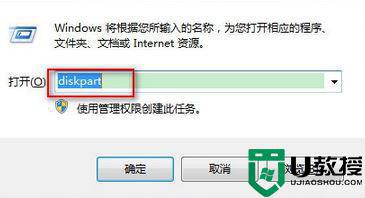
2、在命令提示符中输入:list disk 按下回车键,可以看到之前想要合并的分区大小 25GB;

3、输入:Select Disk 0 (DIsk 0 指的是选中磁盘 0 ,如果你的电脑中显示的不是0请将其修改为对应磁盘 数字)

4、接着输入:convert dynamic 按下回车键将该磁盘修改为动态磁盘;
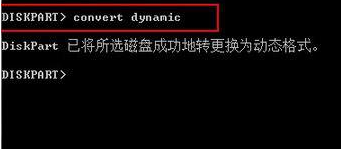
5、完成操作后即可进行合并(扩展卷)或重新分区的操作!

以上给大家讲解的就是磁盘上没有足够的空间完成此操作 win10的详细解决方法, 遇到相同情况的用户们可以学习上面的方法步骤来进行解决吧。